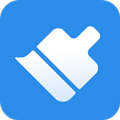1. 重装系统前,请先将重要资料备份至外接设备,以防资料丢失。
2. 进入本机操作系统,将【Intel Rapid Storage Driver V14.6.3.1032.rar】解压后拷贝到本机所在的磁盘中(如D盘),下载地址:https://www.asuswebstorage.com/navigate/s/202CDCA3249F4B318C79DC50D0EFE271L
3. 升级BIOS版本至最新,并加载BIOS默认设置。同时确认BIOS中可以识别到M.2 SSD
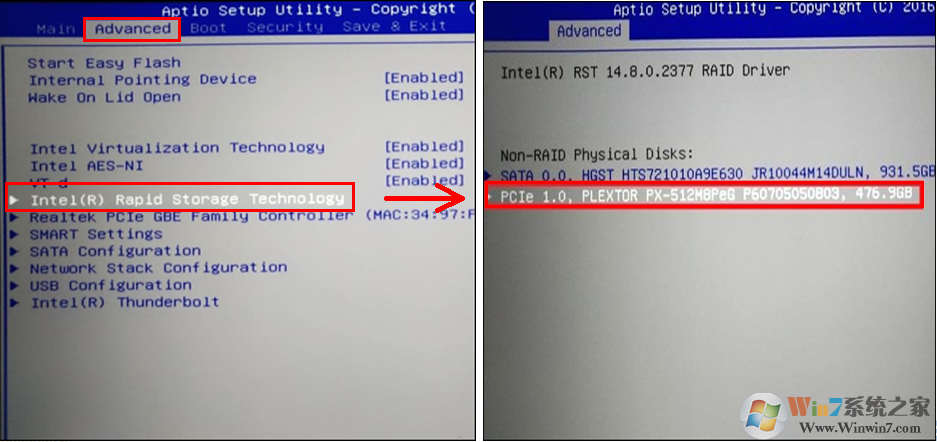
识别固态硬盘图一
4. 将【Secure Boot Control】设置为【Disabled】,按【F8】保存退出。
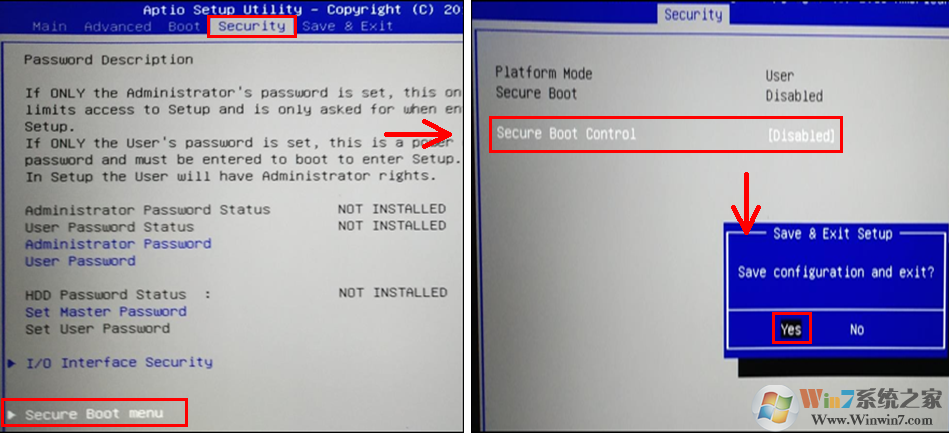
识别固态硬盘图二
5. 插入带Windows 10系统镜像USB安装盘。开机按【Esc】键,选择【UEFI: U盘】启动。
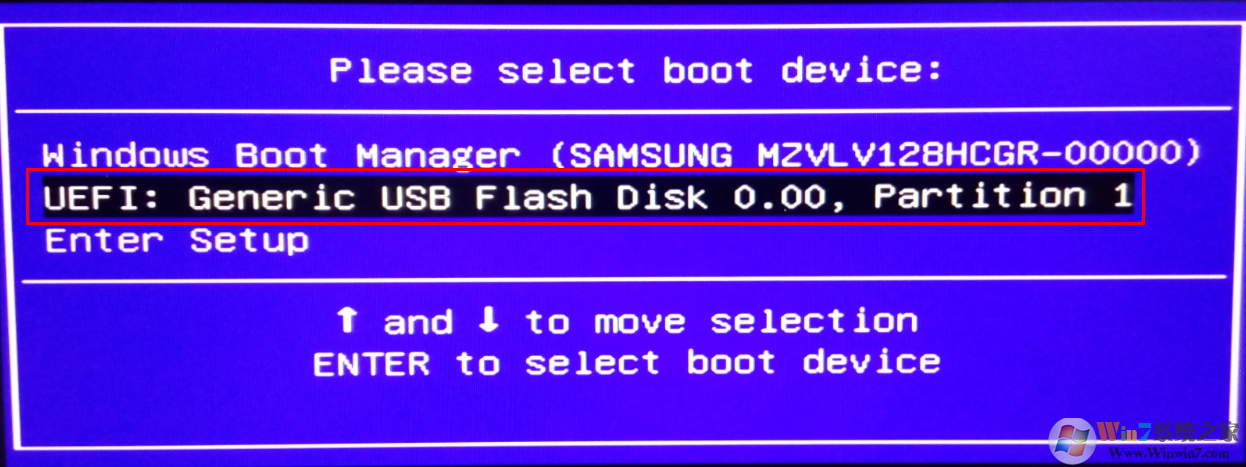
识别固态硬盘图三
6. 进入系统安装界面,点击【下一步】,点击【现在安装】,按提示操作和下一步。
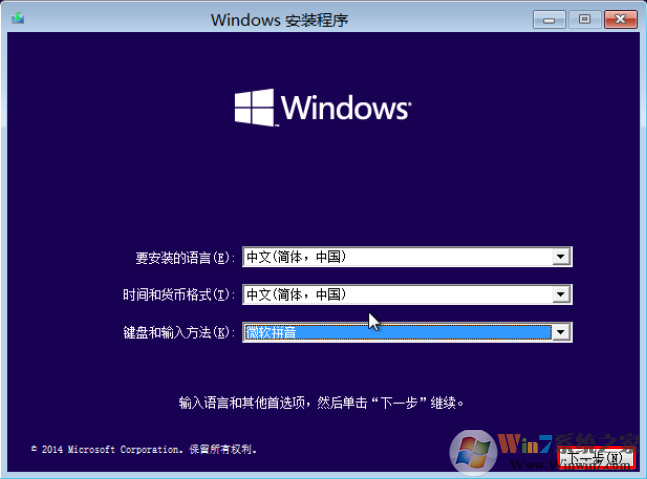
识别固态硬盘图四
7. 在执行哪种类型的安装界面,选择【自定义:仅安装Windows(高级)】

识别固态硬盘图五
8. 在将Windows安装在哪里界面,选择【加载驱动程序】

识别固态硬盘图六
9. 点击【浏览】。
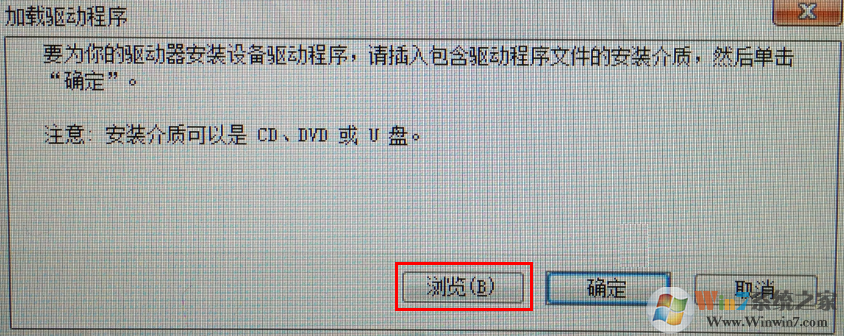
识别固态硬盘图七
10. 选择【Intel Rapid Storage Driver V14.6.3.1032】文件夹,打开【3135】文件,点击【确定】,在选择要安装的驱动程序界面选择【Intel Chipset SATA RAID Controller】驱动,点击【下一步】。
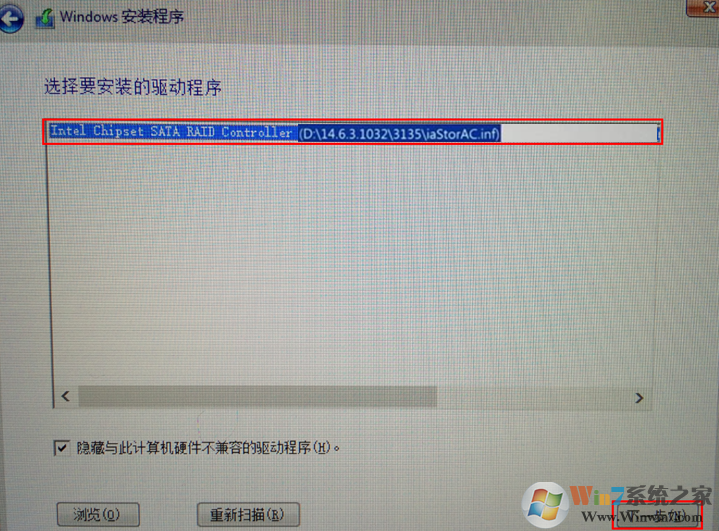
识别固态硬盘图八
11. 回到将Windows安装在哪里的界面,选择SSD所在的分区,并点击【下一步】。

识别固态硬盘图九
12. 按提示操作完成安装即可。